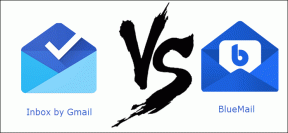PDF Expert vs Adobe Acrobat: który edytor PDF jest lepszy na Macu
Różne / / November 29, 2021
Teraz to Praca w domu to nowa norma, chciałbyś zainwestować w wydajny edytor PDF na swojej głównej maszynie roboczej. Możesz zapytać dlaczego? Korzystając z edytora PDF, możesz wypełnić niezbędne formularze, podpisać umowę NDA, dodać pieczątki, wyróżnić odpowiednie akapity w e-booku, a nawet użyć pieczątek do zatwierdzenia lub odrzucenia propozycji. Podczas gdy ekosystem Mac oferuje wiele doskonałych edytorów PDF, dwie opcje zawsze są na pierwszym miejscu – PDF Expert i Adobe Acrobat Pro.

Zarówno PDF Expert, jak i Adobe Acrobat to solidne, bogate w funkcje edytory PDF dla komputerów Mac. Chociaż oferują one każdą możliwą funkcję oprogramowania do edycji plików PDF, ogólne wrażenia z ich używania mogą być inne. Oba programy mają swoje podejście do projektowania interfejsu, integracji z chmurą i nie tylko. A może porównamy je, aby zobaczyć, który z nich zasługuje na to, aby znaleźć się w stacji dokującej Mac?
W tym poście porównamy PDF Expert z Adobe Acrobat Pro na Macu. Porównanie obejmie interfejs użytkownika, funkcje, opcje eksportu, integrację z chmurą, cenę, dostępność na wielu platformach i nie tylko. Zacznijmy.
Również na Guiding Tech
Dostępność na wielu platformach
PDF Expert jest rozwijany przez firmę o nazwie Readdle. Jest znany głównie z opracowywania narzędzi zwiększających produktywność dla ekosystemu Apple. PDF Expert jest dostępny na iPhone'a, iPada i Maca. Adobe Acrobat jest dostępny na. każdą platformę, w tym iPhone, Android, Windows i Mac.
Pobierz Adobe Acrobat dla Mac
Pobierz Ekspert PDF na Mac
Interfejs użytkownika
Interfejs użytkownika odgrywa ważną rolę w każdym oprogramowaniu do edycji plików PDF. W końcu nie będziesz chciał spędzać większości czasu na szukaniu tej ukrytej opcji w dość mylącym interfejsie. Na szczęście PDF Expert i Adobe. Acrobat wykonał godną pochwały pracę, prezentując przyjazny dla użytkownika interfejs i łatwo dostępne opcje.
Począwszy od PDF Expert, każda opcja i funkcja jest przemyślanie rozplanowana. Nie musisz przechodzić przez dziesiątki menu, aby znaleźć odpowiednią funkcję. Aplikacja jest w większości podzielona na dwie sekcje – Adnotacje i Tekst. Podoba mi się, że PDF Expert oferuje kilka motywów, takich jak dzień, noc i sepia. Spośród nich Sepia jest moją ulubioną, ponieważ zapewnia wrażenia przypominające książkę z jasnobrązowym tłem.

Ekran główny programu Adobe Acrobat Pro może wyglądać na zajęty dla nowych użytkowników. Podoba mi się, jak Adobe oferuje kilka opcji po wybraniu pliku PDF w aplikacji. Możesz bezpośrednio udostępniać PDF, podpisz PDF, edytuj, a nawet organizuj je z menu głównego.

Lubię też ikony menu. Wyglądają lepiej w porównaniu do PDF Expert i służą temu celowi.
Również na Guiding Tech
Edytuj plik PDF
Porozmawiajmy o możliwościach edycji obu programów. Gdy otworzysz plik PDF w programie Adobe Acrobat, przejdziesz do głównego interfejsu edycji. Dostajesz kilka opcji do wyboru z bocznego menu. Można dodać. obrazy, manipuluj tekstem, dodawaj łącza internetowe, przycinaj pliki PDF, dodawaj nagłówek i stopkę, znak wodny i nie tylko.

Acrobat umożliwia również łączenie plików przed zakończeniem procesu edycji. Lubię wszystkie opcje po prawej stronie niż na górze. Cóż, to moje preferencje, a twoje mogą się różnić.

Firma Adobe oferuje również opcje wypełniania i podpisywania. Myślę, że to dojrzałe rozwiązanie ze wszystkimi dzwonkami i gwizdkami. Możesz dodać podpis, inicjały, a nawet drobne szczegóły wymagane w formularzach, takie jak krzyżyki, wypunktowania itp.

PDF Expert oferuje kilka narzędzi do adnotacji. Możesz użyć narzędzia do zakreślania, przekreślania, a nawet podkreślania kilkoma kolorami. Opcje umożliwiają administratorom natychmiastowe wprowadzanie lub wywoływanie zmian. Jednak prawie nie używam narzędzia Pen. Moją ulubioną funkcją są Notatki. Możesz dołączyć notatkę do dowolnej części pliku PDF. Przydaje się podczas czytania eBooka lub przeglądania raportu badawczego.

PDF Expert zapewnia lepszą obsługę podpisów elektronicznych niż Adobe. Możesz wirtualnie podpisać swój podpis za pomocą gładzika. Podoba mi się i wolę rozwiązanie w porównaniu do Adobe. Opcje kolorów są ograniczone do fioletowego, czarnego i niebieskiego.

Inne opcje obejmują możliwość dodawania tekstu, obrazów, linków, a nawet usuwania poufnych informacji za pomocą narzędzia Redact.

Inne funkcje
Adobe oferuje również funkcję stempli i jest ładnie podzielona na kategorie, takie jak dynamika, stemple do podpisów i standardowe biznesowe.
Inne funkcje obejmują skanowanie i OCR, funkcje komentarzy do wskazywania zmian. Podoba mi się opcja porównania plików, która pozwala porównać edytowany plik PDF z oryginalnym.

Menu znaczków PDF Expert oferuje lepszy wbudowany wybór. Oczywiście możesz również wykonać niestandardowe pieczątki. Możesz także dodać hasło do pliku PDF. Ogólnie rzecz biorąc, jeśli chodzi o liczbę funkcji, Adobe ma tutaj przewagę.
Również na Guiding Tech
Udostępniaj i eksportuj
Adobe wygrywa tę rundę wygodnie. W programie Adobe Acrobat możesz eksportować plik Word, arkusz kalkulacyjny, obraz, a nawet zwykły tekst w formacie pliku PDF. Firma Adobe oferuje również sposób zapraszania innych osób do edytowania plików PDF. Jest błogi podczas pracy nad projektami grupowymi i chce, aby wszyscy obejrzeli i przejrzeli plik PDF.

PDF Expert blednie w porównaniu tutaj. Istnieją ograniczone opcje udostępniania i eksportowania.
Cena
Readdle oferuje siedem dni bezpłatnego okresu próbnego dla programu PDF Expert. Po tym cały pakiet kosztuje 80 USD. Adobe Acrobat jest również dostępny z bezpłatną 7-dniową wersją próbną. Kosztuje 15 USD miesięcznie. Oprogramowanie jest częścią Adobe Creative Suite z aplikacji dla których abonament kosztuje 60 dolarów miesięcznie.
Zawijanie tego
Czy nadal jesteś zdezorientowany między tymi dwoma? Pozwól mi to uprościć dla Ciebie. PDF Expert ma lepszy interfejs użytkownika, więcej funkcji edycji i ogólnie jest intuicyjny w użyciu. Adobe idzie do przodu z kilkoma opcjami eksportu, a możliwości udostępniania nie mają sobie równych w porównaniu z rywalami. Ale jeśli chodzi o ceny, jednorazowy zakup PDF Expert będzie tańszy w dłuższej perspektywie. Którą wybierzesz i dlaczego? Podziel się swoimi przemyśleniami w sekcji komentarzy poniżej.
Dalej w górę: Szukasz bardziej kompleksowej listy edytorów PDF na Macu? Przeczytaj poniższy post, aby znaleźć pięć najlepszych edytorów PDF dla komputerów Mac.